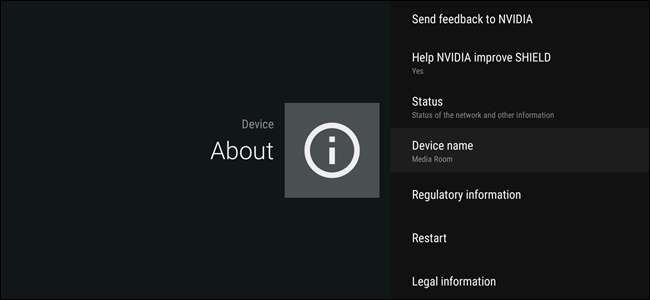
Android TVはGoogleがリビングルームを乗っ取ろうとする試みであり、一部のユニットは99ドル未満で購入できるため、ユーザーが複数のボックスを持っていることは前例のないことではありません。問題は、複数のデバイスがネットワーク上で同一に識別されている場合、どれがどれであるかをどのように知る必要があるかということです。デバイス名の変更は非常に簡単です。家に同じAndroidTVボックスが複数ある場合は、絶対にやりたいことです。
Android TVの名前を変更する理由
しばらく前に、多くのサイトがNexusPlayerを50ドル程度で販売しました。その価格では、Chromecastより少し高いですが、 追加機能の。それを考えると、一部のユーザーが家のさまざまな部屋用に数台購入した可能性はほとんどありません。
したがって、そのシナリオでは、リビングルームに1つ、ベッドルームに1つあるとします。大切な人と共有したいYouTubeの動画に出くわしたとき、あなたはベッドに横になってスマートフォンを見ています。 「キャスト」ボタンを押すと、「NexusPlayer」と「NexusPlayer」が表示されますが、どちらがどちらですか?ええ、言う方法はありません。
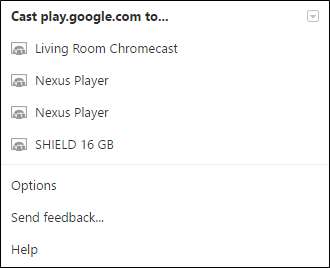
あなたの人生をはるかに簡単にするために、あなたはそれらがどこにあるかを指定するためにそれらの名前を変更するべきです。良いニュースは、それが愚かで単純なことです。やってみましょう。
AndroidTVプレーヤーの名前を変更する方法
最初にやりたいと思うのは、アイコンの一番下の行に移動して歯車のアイコンを選択することにより、[設定]メニューにジャンプすることです。
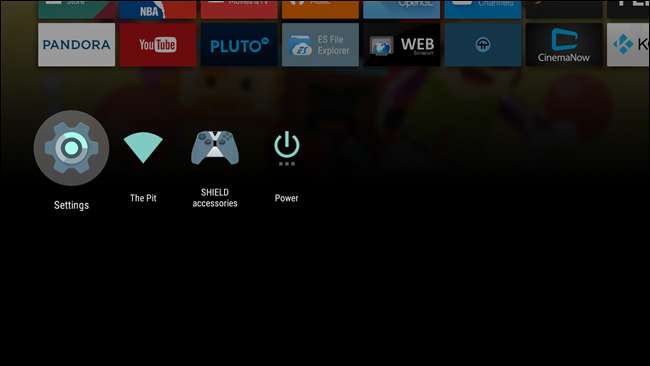
そこから、最初の行の最後まで進み、「About」セクションに進みます。
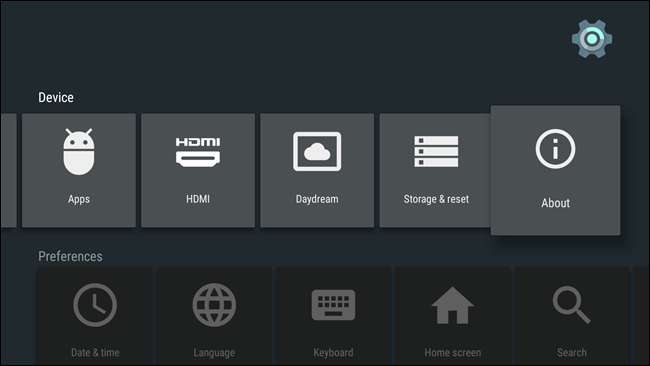
「デバイス名」はこのメニューにありますが、リストの正確な場所はデバイスによって異なります。見つかるまで下にスクロールするだけです。
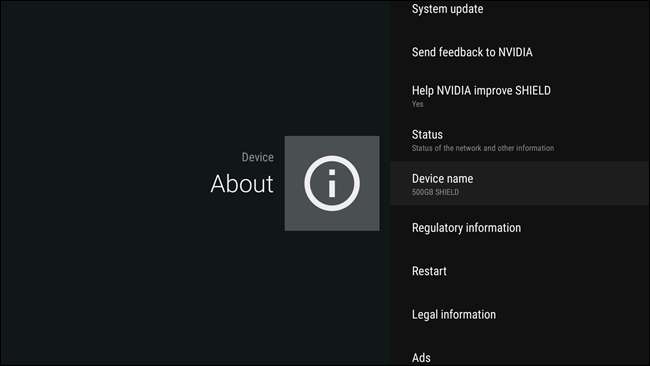
見つけたら、先に進んでクリックします。これにより、名前を変更するかどうかを尋ねるメニューが開きます。 「変更」を選択します。
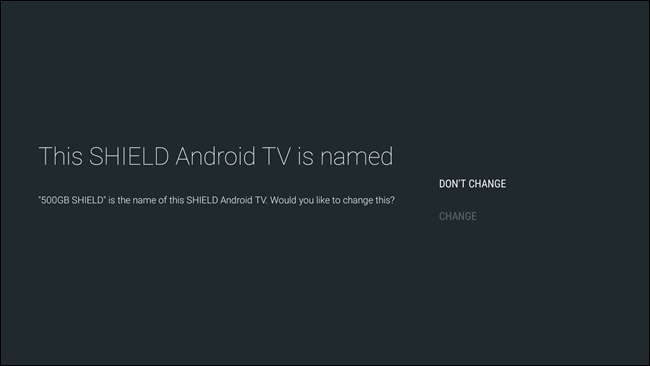
次に、「メディアルーム」、「ファミリールーム」など、いくつかの異なるプリセットオプションが表示されます。それらのいずれかが状況に合っている場合は、先に進んでそれを選択してください。 [バージョン情報]メニューに戻り、新しいデバイス名が表示されます。完了です。
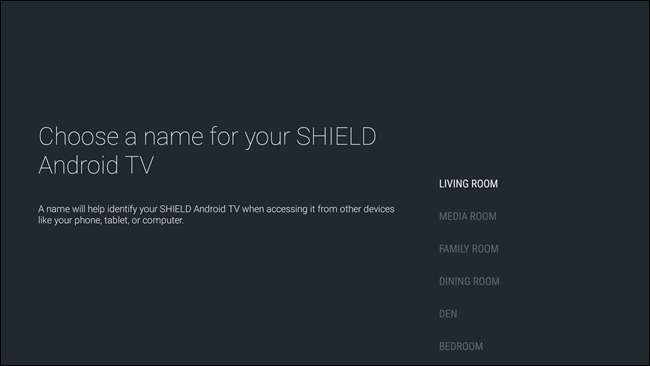
事前設定されたオプションがどれも適切でない場合は、リストの一番下までスクロールすると、[カスタム名を入力...]オプションが表示されます。それを選択します。
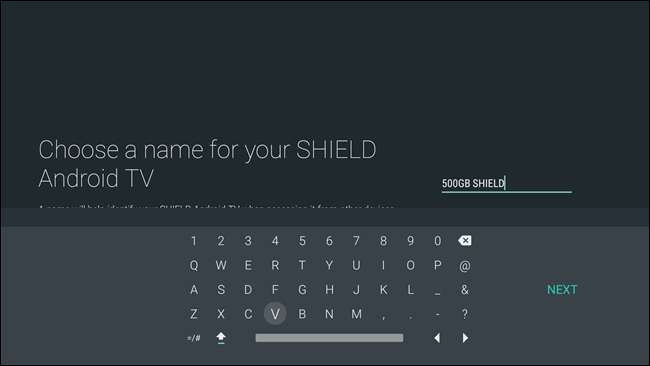
画面キーボードが表示され、デバイスに好きな名前を付けることができます。名前の変更が完了したら、[次へ]をクリックします。それでおしまい。
デバイスの名前が変更されると、新しい名前がキャストメニューにほぼすぐに表示されます。 YouTubeやNetflixを見たいときに、どちらのボックスが正しいかを推測する時代は終わりました。どういたしまして。







